清洁mac并不是很难的事情,保持mac的清洁可以使电脑运行更加流畅,也能防止细菌,您可以通过以下几种方法使Mac保持清洁。

键盘的清洁

可以说,键盘是整台mac最脏的地方,即使每次用前都会洗手,键盘也会有手上的细菌和汗水以及房间或办公室内的灰尘。这可能会导致粘滞按键并传播病毒,甚至更糟。
首先,从计算机上拔下键盘电源,或者,如果是无线键盘,请卸下电池。 (如果要清洁笔记本电脑的键盘,请关闭计算机并拔下电源适配器。)吹去灰尘,如有必要,用吸尘器清洁按键之间(或下方)的空间,具体取决于键盘的类型。
接下来,用消毒湿巾清洁钥匙。 (Apple建议使用Lysol和Clorox Kitchen消毒湿巾。)由于酒精会蒸发,因此不会有液体损坏键盘的风险。 不过,请务必挤干纸巾。
如果您没有抹布,请将一滴标准的洗洁精倒入一杯水中。 将一块软布浸在此混合物中,然后拧干,直到几乎不湿为止。 现在,在按键上擦拭布以清除灰尘。 将清洁剂从布上冲洗掉,拧干,然后再次擦掉键盘以完成清洁。 要特别小心,不要在按键下弄水。
防止键盘变脏
如果清洁键盘证明是一件繁琐的工作,或者如果要保护自己免受宠物毛发,饼干屑等的侵害,可以使用键盘保护套,完全免去这些烦恼!

除尘
尽管当今大多数Mac的设计都是无法打开的,但Mac仍然是易于进入灰尘的。我在2013年之前的Mac Pro(原始的“ cheesegrater”保护壳)装了几年,发现我必须每隔几个月清洁一次。

可以使用标准真空吸尘器将计算机的外部吸尘,但是您要避免在Mac内部使用它,因为真空吸尘器的静电可能会破坏其电子设备。而是购买专门为电子组件设计的真空吸尘器,或使用电池供电的真空吸尘器。或者,将计算机拖到外面,然后用压缩空气吹掉灰尘。
我打开Mac Pro(当然是在关闭后),然后从其中的某些部位吸除灰尘,特别是CPU和RAM区域。如果我滑出硬盘驱动器,则可以进一步深入Mac Pro内,并从角落和缝隙中清除灰尘。我使用一罐压缩空气可以帮助将灰尘从最狭窄的角落中清除。
其他Mac较难清除灰尘。例如,iMac在显示屏下方有输入,而在显示屏背后则有一个大排气口。如果您拥有功能强大的吸尘器,则可以从底部吸出一些灰尘,但这并不容易,而且可能无济于事。
Mac mini似乎并没有收集很多灰尘,但是您可以打开圆形底盖,然后检查内部,查看是否有灰尘,宠物毛发或真空吸尘器可以清除的其他任何东西。
清洁屏幕
可以用一块超细纤维布(用来清洁眼镜的那种布)来方便地清洁Apple显示器。 Apple建议您使用柔软的,略湿的无绒布更彻底地清洁屏幕。
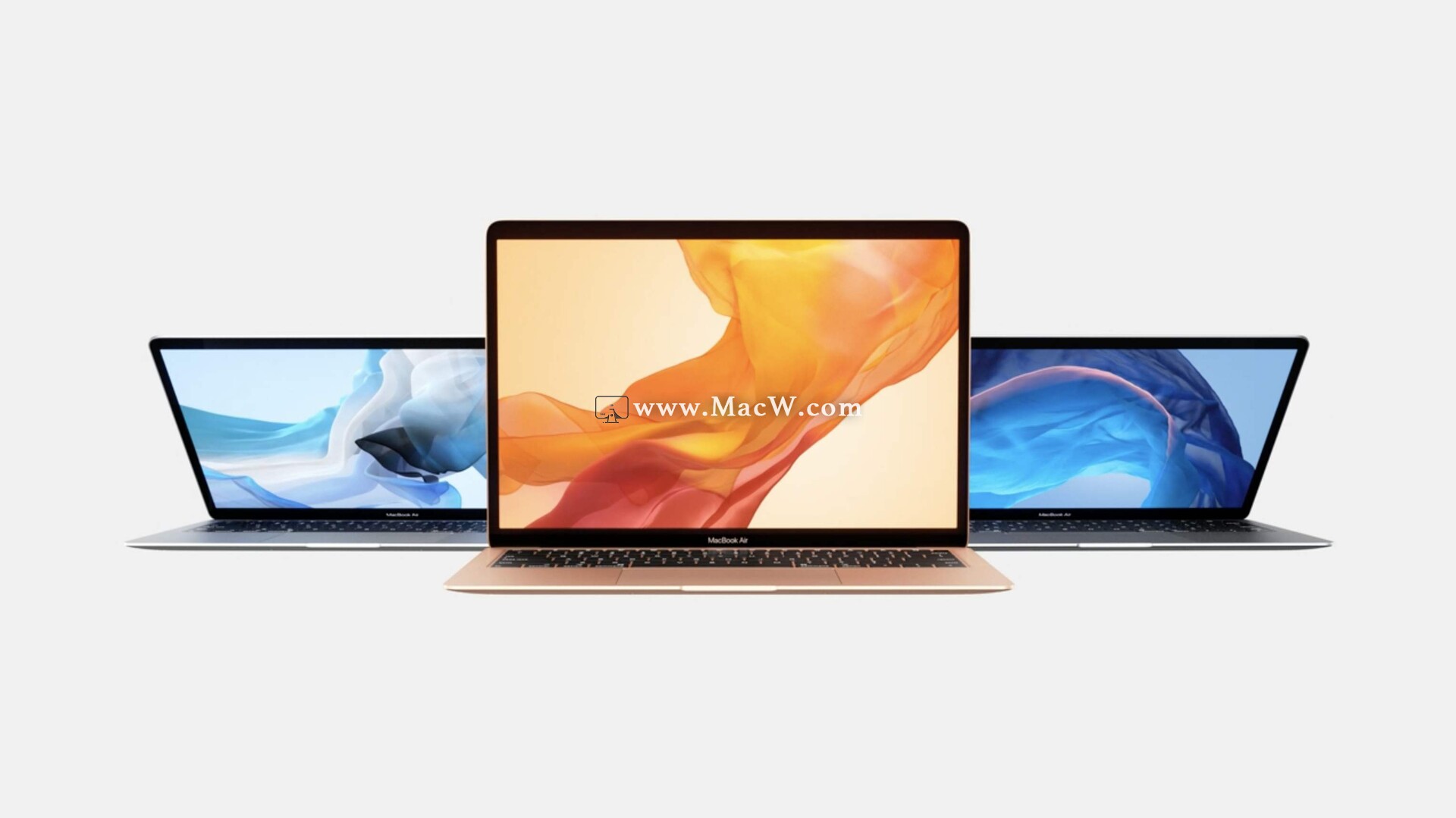
我从未在Mac上使用任何特殊的显示器清洁解决方案,但是例如,如果您在笔记本电脑上洒了一些东西,并且屏幕上确实有东西,那您可能需要走这条路。 您可以购买多种显示器擦拭布,并用适当的清洁剂进行预处理。
清洁屏幕后面
我有一台要维修的iMac,当它返回时,我认为它的像素坏了。但是,仔细观察,我发现屏幕后面有一点灰尘;实际上,在显示器的塑料盖和实际显示器之间。令我惊讶的是,在较旧的iMac上,卸下前盖很容易将其清除。请注意,这只能在2013年之前的iMac上完成。2013年之后的iMac具有层压屏幕。
找到一个至少几英寸宽的吸盘。将其按在显示屏顶部附近的黑色边框上。 (不用担心,以后可以擦掉吸盘上的所有痕迹。)轻轻拉一下,您会发现显示屏的塑料盖马上就脱落了;它被磁铁固定在Mac或显示器上。用软布清洁该盖子的内部,然后从底部边缘开始将其放回原位。
以上就是macw小编为您带来的一些简单的提示,可以帮助您定期清理Mac,让您更舒适的享受mac给您带来的便利!
以上就是MacW小编为大家带来的“如何清洁Mac键盘,显示器等”,本文关键词:“如何清理Mac键盘,如何清洁Mac显示器”,链接:“https://www.macw.com/news/780.html”,转载请保留。
相关文章

Mac常见问题mac屏幕脏了怎么办?怎么清洁apple产品最好
许多朋友趁着暑期优惠入手了一台mac,可面对重金购买的mac真心不知道怎么呵护它。接下来,macw就为大家带来最新的mac清洁方法,让您的mac干干净净、安安全全的陪伴你走过每个年头!
40782020-07-06

Mac教程apple产品清洁|如何清洁iPhone、AirPods和MacBook?
数码产品的清洁一直是个很大的难题。很多设备都有金属部分,需要连接电源,一些清洁剂可能不适合使用。苹果官方教程教你如何清洁iPhone、AirPods和MacBook
352021-03-22

Mac技巧「MacOS技巧」如何调整Mac显示屏?如何自定义Mac显示器?
不喜欢Mac自带的显示器样式,Mac在系统偏好设置的辅助功能部分中隐藏了一些很棒的功能,让你可以像ios一样随时按照自己的喜好进行显示器调整。今天我们来给大家介绍一些简单方法,教你如何调整Mac的显示屏,使其更易于使用。
632021-03-23

Mac资讯了解这几点,才能让Mac外接显示器更好用
光懂得给 MacBook 连接外置显示器还不行,了解这几点,才能让 Mac 外接显示器更好用。
1282021-04-13

Mac资讯如何给Mac笔记本清洁消毒?
在使用Mac笔记本电脑办公的过程中,通过定期的使用和环境因素而容易变脏。每天或每周清洁电脑不仅对设备至关重要,通过清除MacBook AIr(M1,2020)或其他设备上的有害细菌,您也可以保护自己。今天小编给大家带来了清洁和消毒笔记本电脑的基本方法,需要的朋友可以收藏起来吧!
432021-04-19
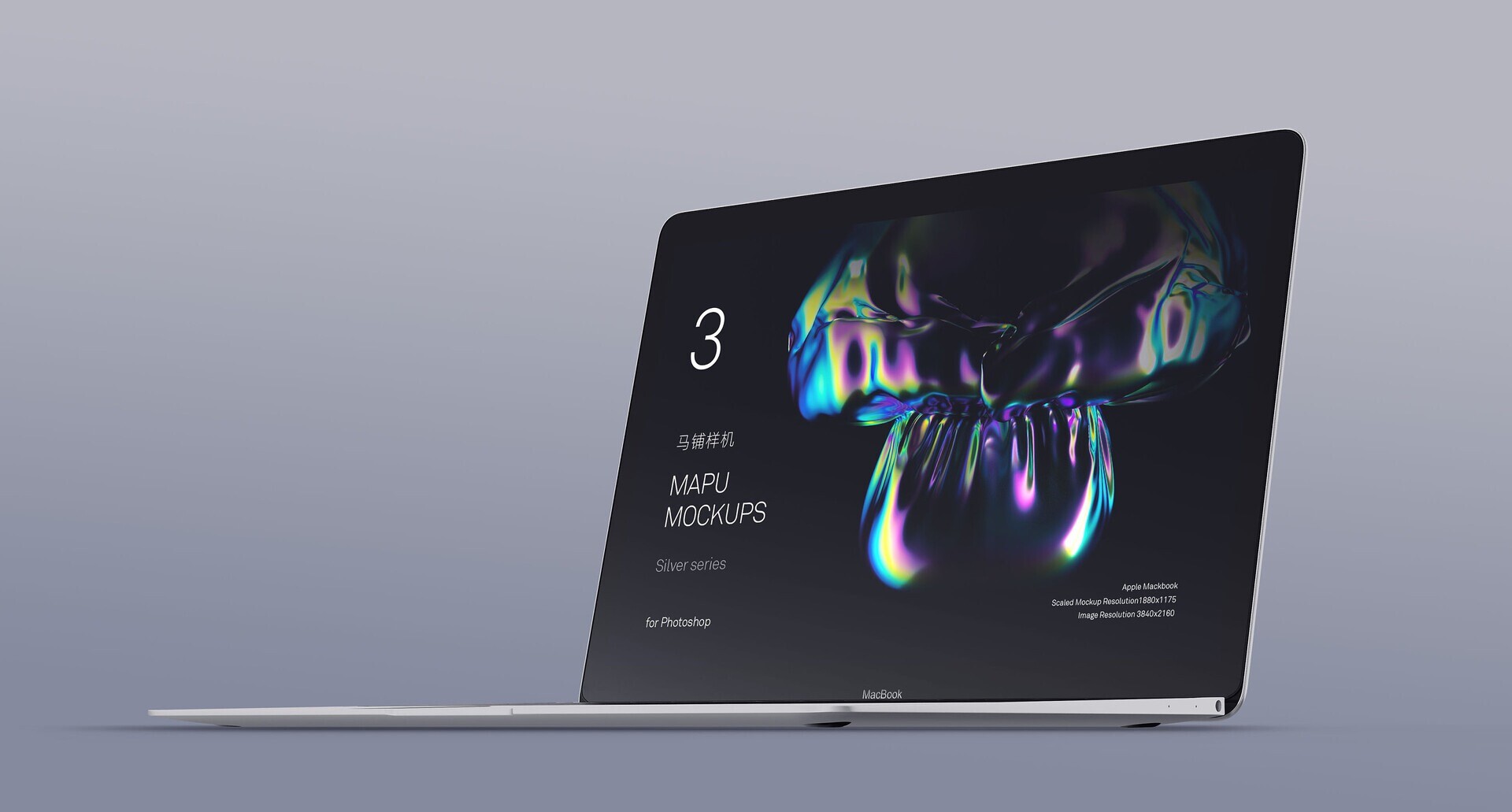
Mac技巧Macbook/iMac上灰尘清除小技巧
灰尘堆积对于各种电子设备来说都是一个严重的问题。不仅如此,如果您让灰尘停留太久,它可能会变成粘糊糊的东西——粘糊糊的东西更难清洁,会导致更多的问题。
712021-07-04

Mac资讯清理Mac屏幕不再难?分享简单又实用的Mac清理方法
你的 Mac 电脑屏幕看起来很脏吗?怎么清洁 Mac 电脑的镜面屏幕比较好?当在你的 Mac 上打开一个新的 Pages 或 Word 文档时,可以看到你的屏幕有多脏。
412022-01-13
